打开工具菜单里的选项,在“选项”对话框里有一个“用户信息”标签,在这里输入自己姓名。
保存设置后,新建的文件都会显示你的姓名。对于已有的word文档,如果想更改作者姓名,现用word打开文档,然后在“文件”菜单中有个“属性”,在“属性”对话框的“摘要”标签中有个“作者”字段,在这里输入你的姓名,然后保存就可以了。
在word文档中,个人信息修改好后,所有新建的文档的作者都会显示修改后的作者,如何才能将其修改呢?下面就跟我一起看看吧。Word文档修改作者信息的步骤
一、在word2003文档编辑程序中,打开该文档。然后依次点击标题菜单栏的“工具”--》“选项”命令选项。如图所示
二、点击“选项”后,这个时候会打开“选项”对话窗口。如图所示
三、在“选项”对话框中,将选项卡切换到“用户信息”选项卡。如图所示
四、在“用户信息”选项卡栏下的“姓名”下输入自己的名字。然后再点击“确定”按钮。如图所示
五、用户信息修改好以后,所有的新建文档的作者信息都会显示修改后的作者。但是之前文档的作者信息不会改变。这里需要我们手动进行修改,在文档上点击鼠标右键,在d出的菜单选项栏中,点击“属性”选项。如图所示
六、点击“属性”后,这个时候会打开文档的“属性”对话窗口。如图所示
七、在文档的“属性”对话框中,将选项卡切换到“详细信息”选项卡。如图所示
八、在“详细信息”选项卡窗口下,找到“作者”信息栏然后进行修改即可。如图所示
九、如果是很多的Word文档都需要进行修改。只需要把文档全部选中,然后再按照上面的步骤“6到9”进行修改即可。如图所示
Word文档修改作者信息的相关 文章 :
1. 如何更改word的作者名称
2. word中如何删除个人信息及编辑时间
欢迎分享,转载请注明来源:内存溢出

 微信扫一扫
微信扫一扫
 支付宝扫一扫
支付宝扫一扫
评论列表(0条)